文章詳情頁(yè)
wps中表格12345排序的具體操作步驟
瀏覽:150日期:2023-04-10 17:38:40
wps是我們生活以及工作中經(jīng)常使用到的軟件,那么你們了解wps的表格中如何12345排序嗎?下文教程內(nèi)容就為大伙帶來(lái)了wps中表格12345排序的具體操作步驟。
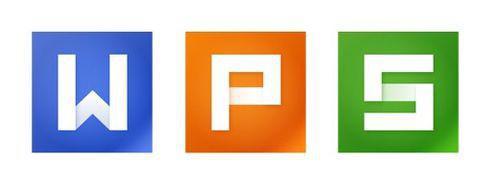
1、首先我們打開(kāi)wps表格,然后打開(kāi)需要排序的表格。
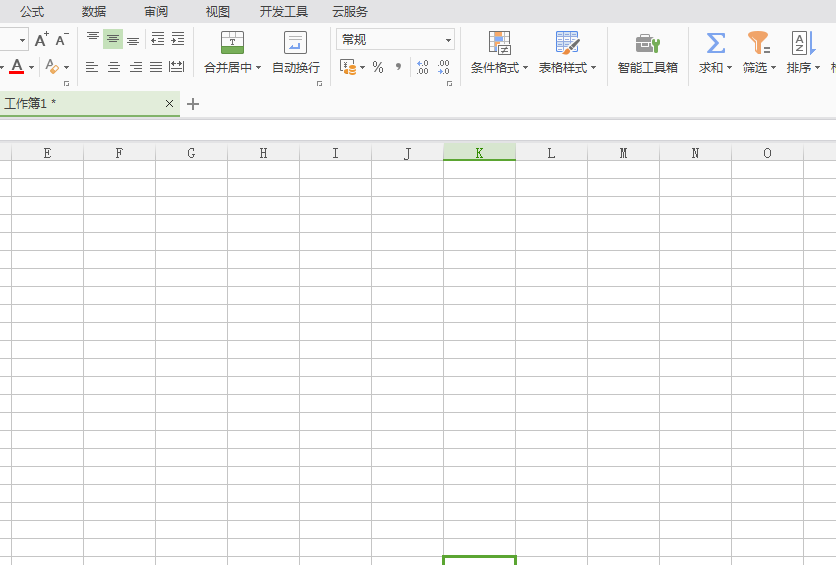
2、選中第一個(gè)單元格,然后左擊鼠標(biāo)拖住單元格右下角往下面移動(dòng)。

3、移動(dòng)完成之后,我們就會(huì)看到最后一個(gè)單元格右下方有一個(gè)小圖標(biāo)。

4、點(diǎn)開(kāi)圖標(biāo),選擇【以序列方式填充】,然后你就會(huì)發(fā)現(xiàn)選中的單元格里面的數(shù)字都已經(jīng)排序完成了。
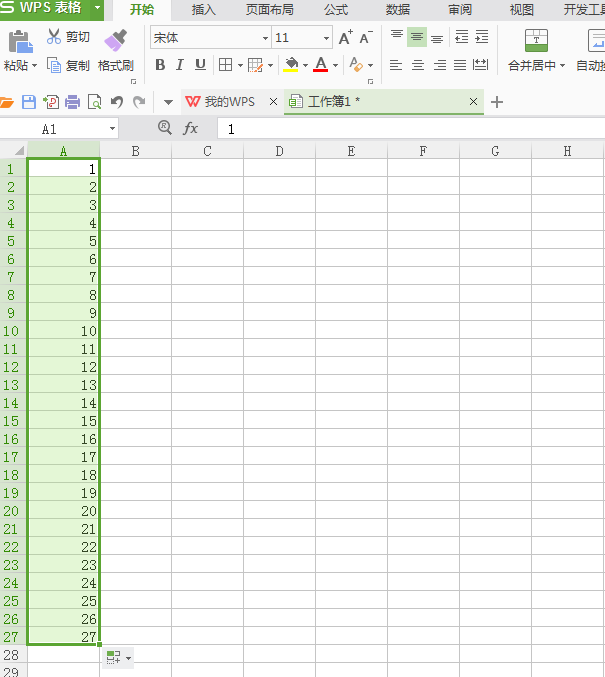
根據(jù)上文講解的wps中表格12345排序的具體操作步驟,你們也趕快去試試吧!
相關(guān)文章:
1. WPS Office APP表格定義名稱怎么設(shè)置?設(shè)置表格定義名稱的方法說(shuō)明2. 辦公軟件WPS Office登錄微軟應(yīng)用商店:格式巨全!3. WPS Office APP查看文檔信息的具體方法4. wps office手機(jī)版怎么用?wps手機(jī)版使用方法5. WPS Office 2019中公式轉(zhuǎn)換為文本具體操作方法6. WPS Office手機(jī)版設(shè)置聽(tīng)文檔詳細(xì)流程講述7. WPS Office APP文檔插入時(shí)間和日期的簡(jiǎn)單方法8. WPS Office APP文檔插入頁(yè)眉頁(yè)腳的方法9. WPS Office APP表格復(fù)制和粘貼內(nèi)容的方法10. WPS Office手機(jī)版中制作出PPT具體操作方法
排行榜

 網(wǎng)公網(wǎng)安備
網(wǎng)公網(wǎng)安備